EXCEL中如何更改图表中数据系列格式之颜色
1、如本例,要求将图表中箭头指向的红色区域替换成斜纹布的样式。

2、点击选中图表中的红色区域,点击鼠标右键,在弹出的选项中选择【设置数据系列格式】选项。
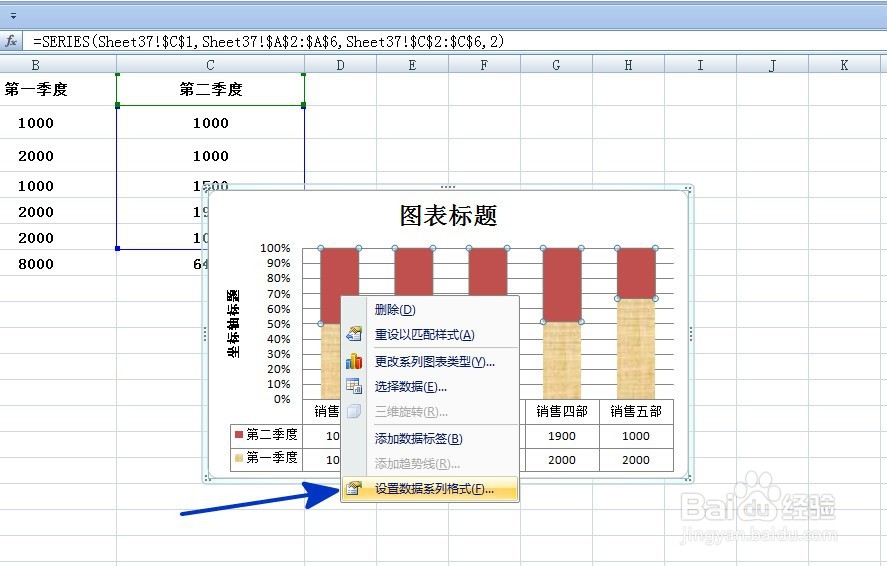
3、通过上一步骤的操作,弹出【设置数据系列格式】选项框。

4、在弹出的对话框中:
左边选择【填充】选项,右边勾选【图片或纹理填充】选项;
点击【纹理】选项后的按钮,在弹出的菜单选项中选择[斜纹布]选项。

5、设置好后,直接点击【关闭】按钮。
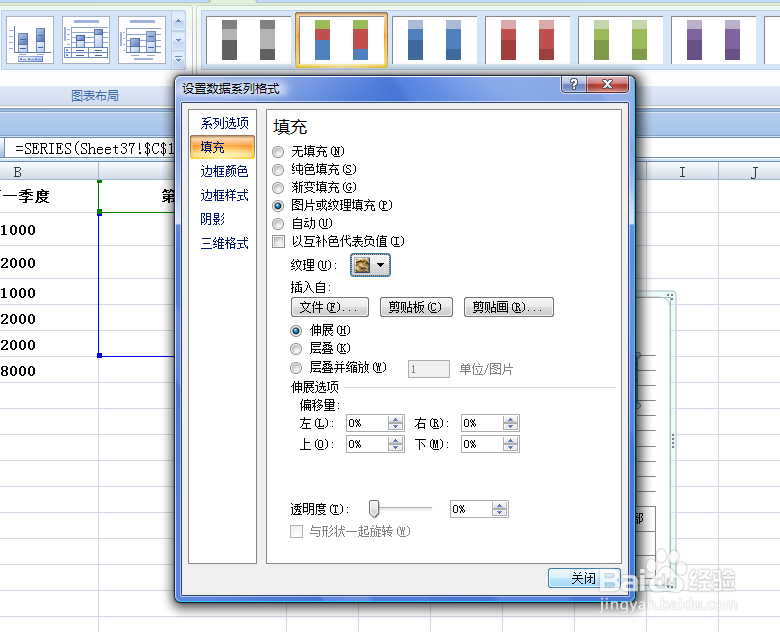
6、返回到工作表中,图表中的图表颜色就改变成了斜纹布的颜色。

声明:本网站引用、摘录或转载内容仅供网站访问者交流或参考,不代表本站立场,如存在版权或非法内容,请联系站长删除,联系邮箱:site.kefu@qq.com。
阅读量:120
阅读量:105
阅读量:172
阅读量:111
阅读量:138